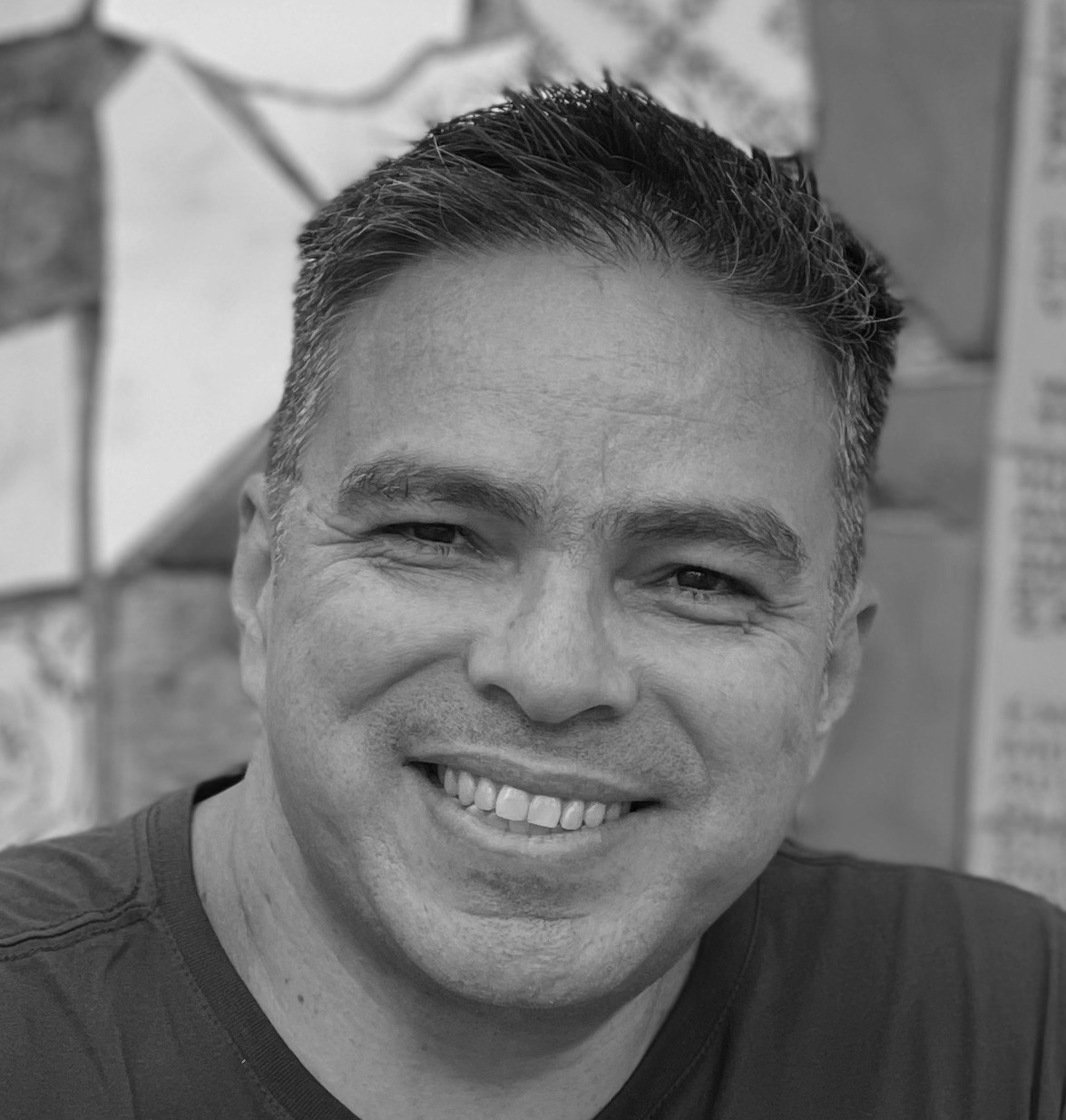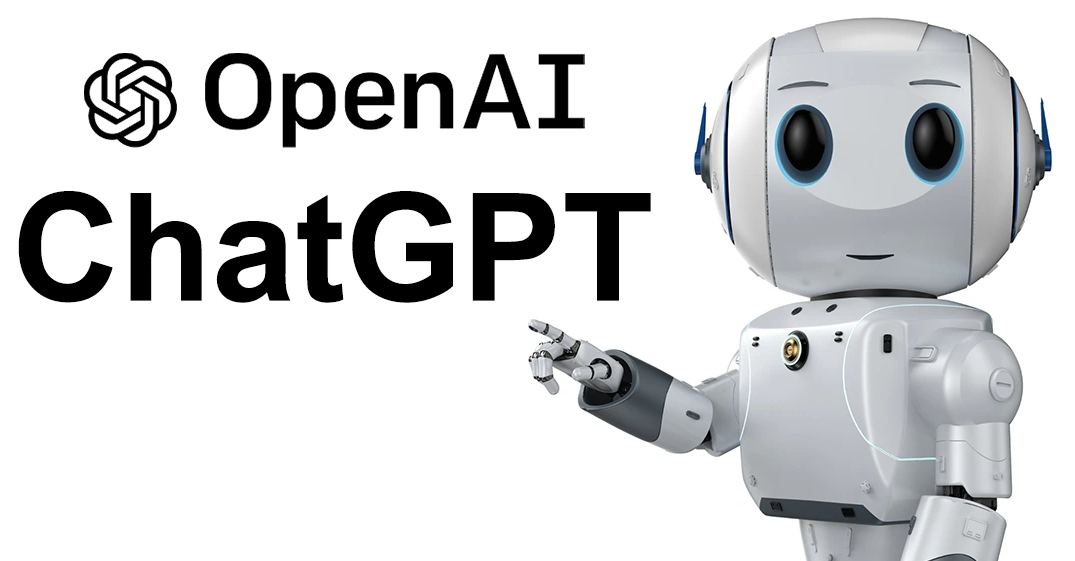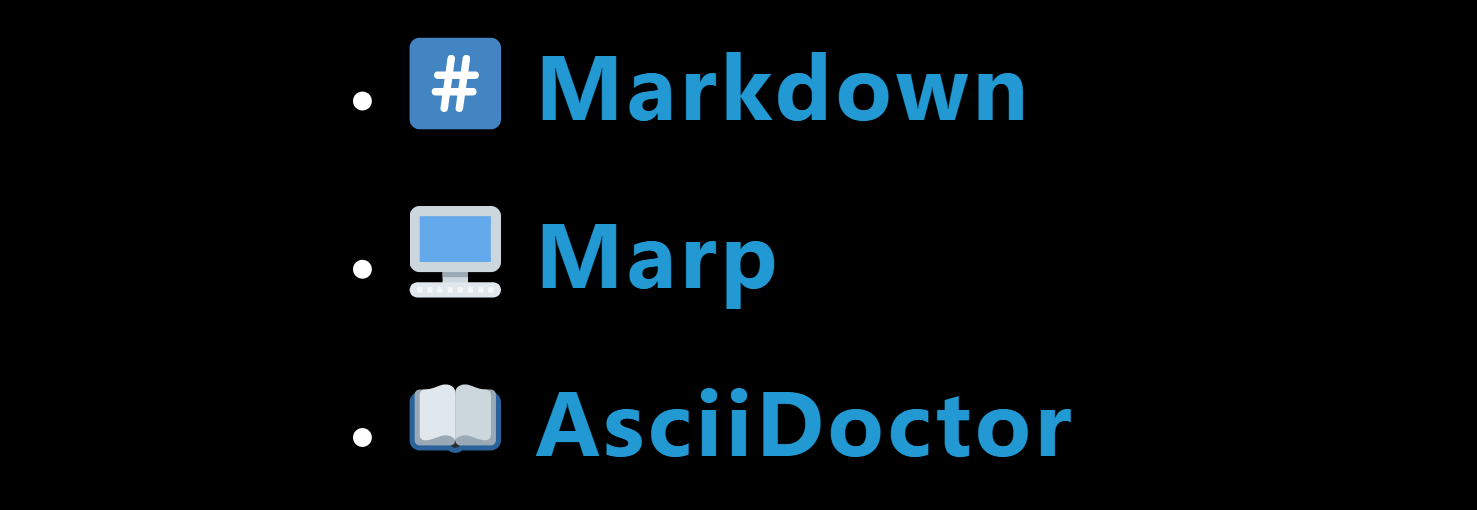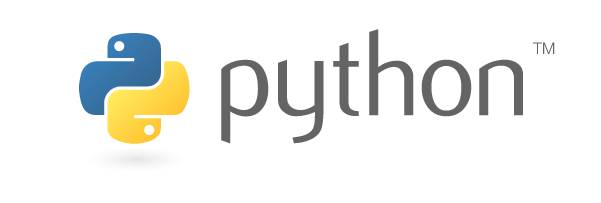Control de Versiones de SoloLearn en Github
Tabla de contenido
- 1. Requisitos previos
- 2. Crear repositorio en Github
- 3. Configurar llave pública y privada
- 4. Subir archivos al repositorio
- 5. Resultados de cambios
1. Requisitos previos
2. Crear repositorio en Github
- Clickear en New
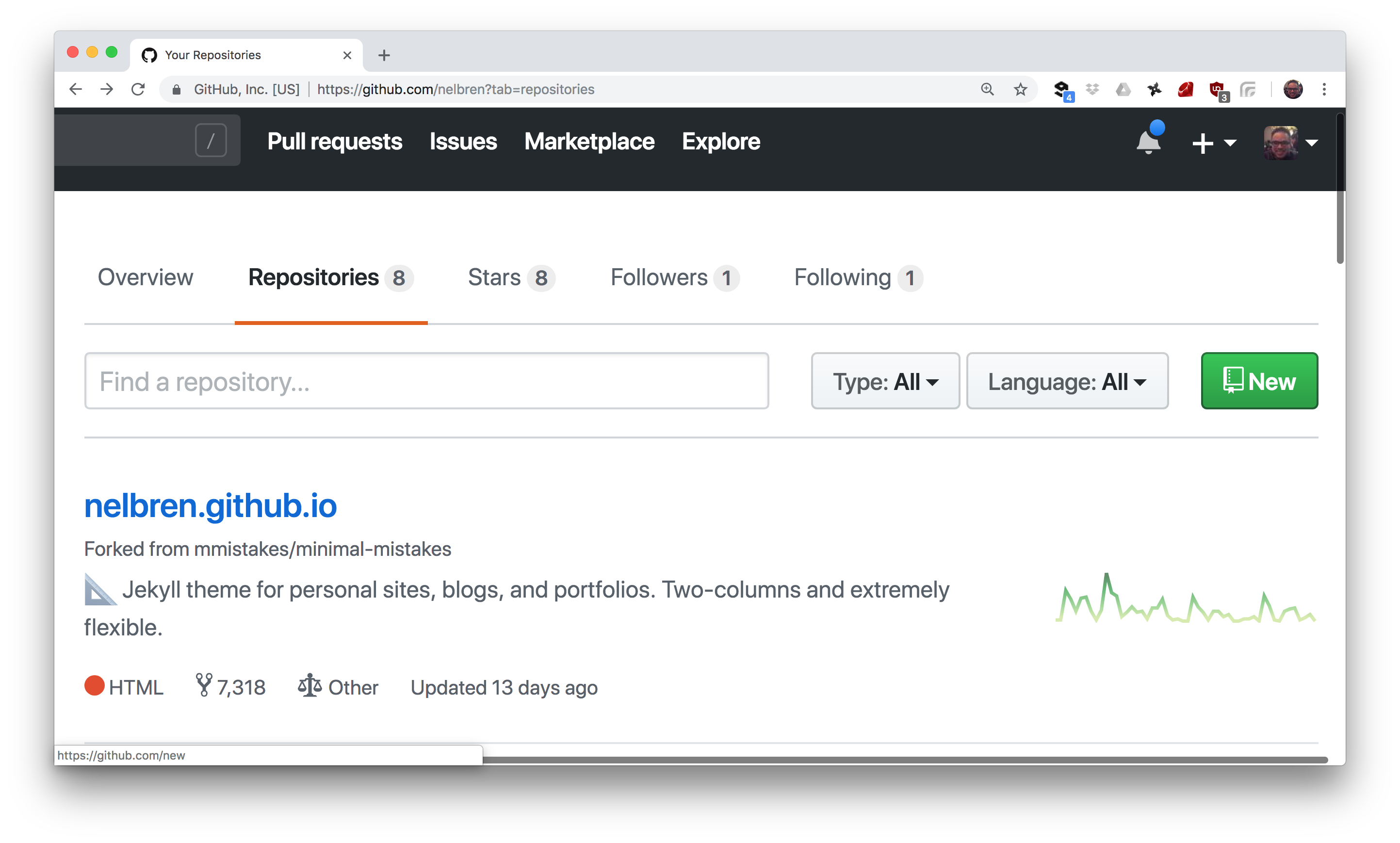
- Escribe el nombre del repositorio my_codes_in_sololearn y clickear en Create repository
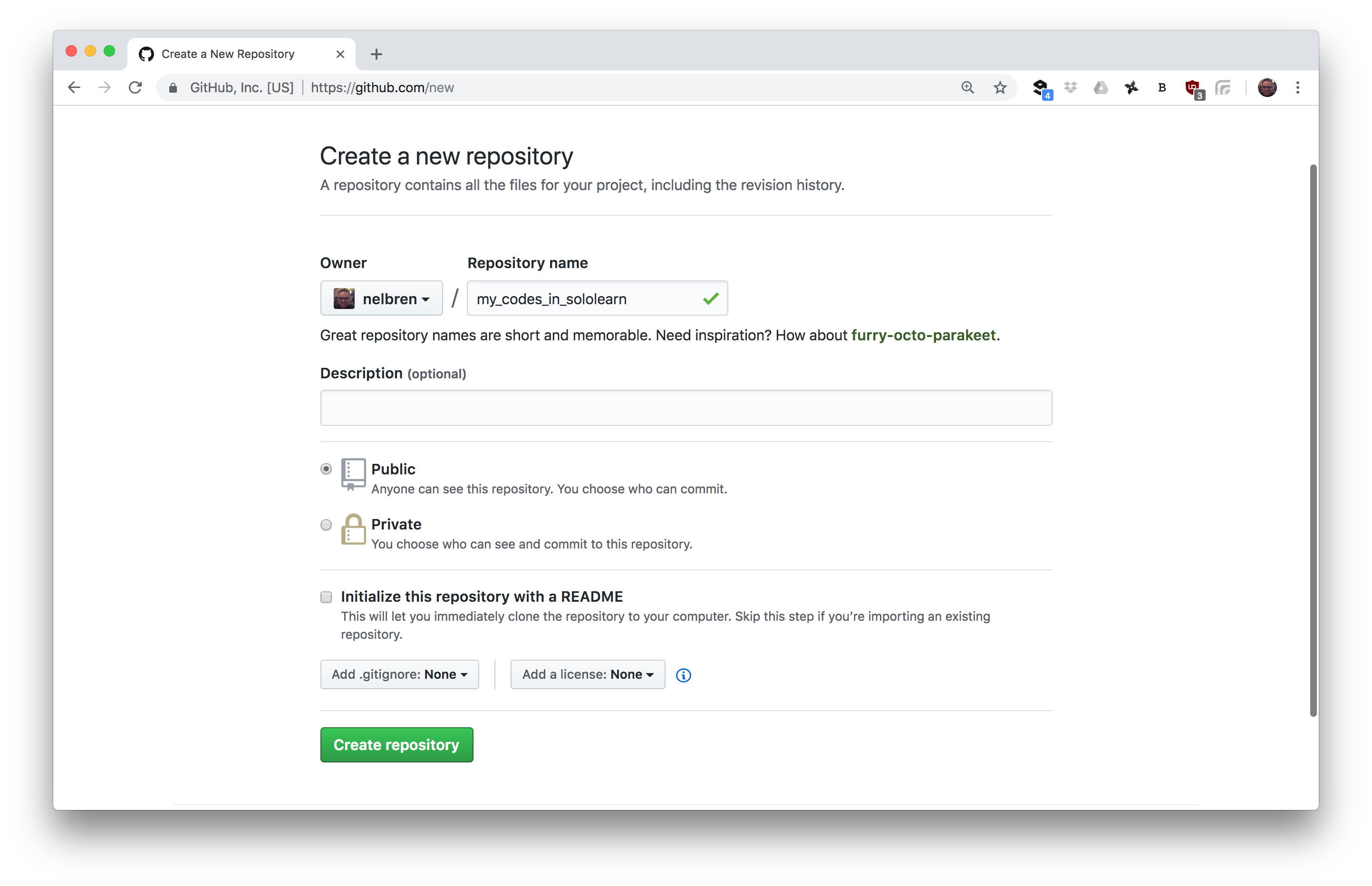
- Seleccionar el método de conexión a GitHub https o ssh
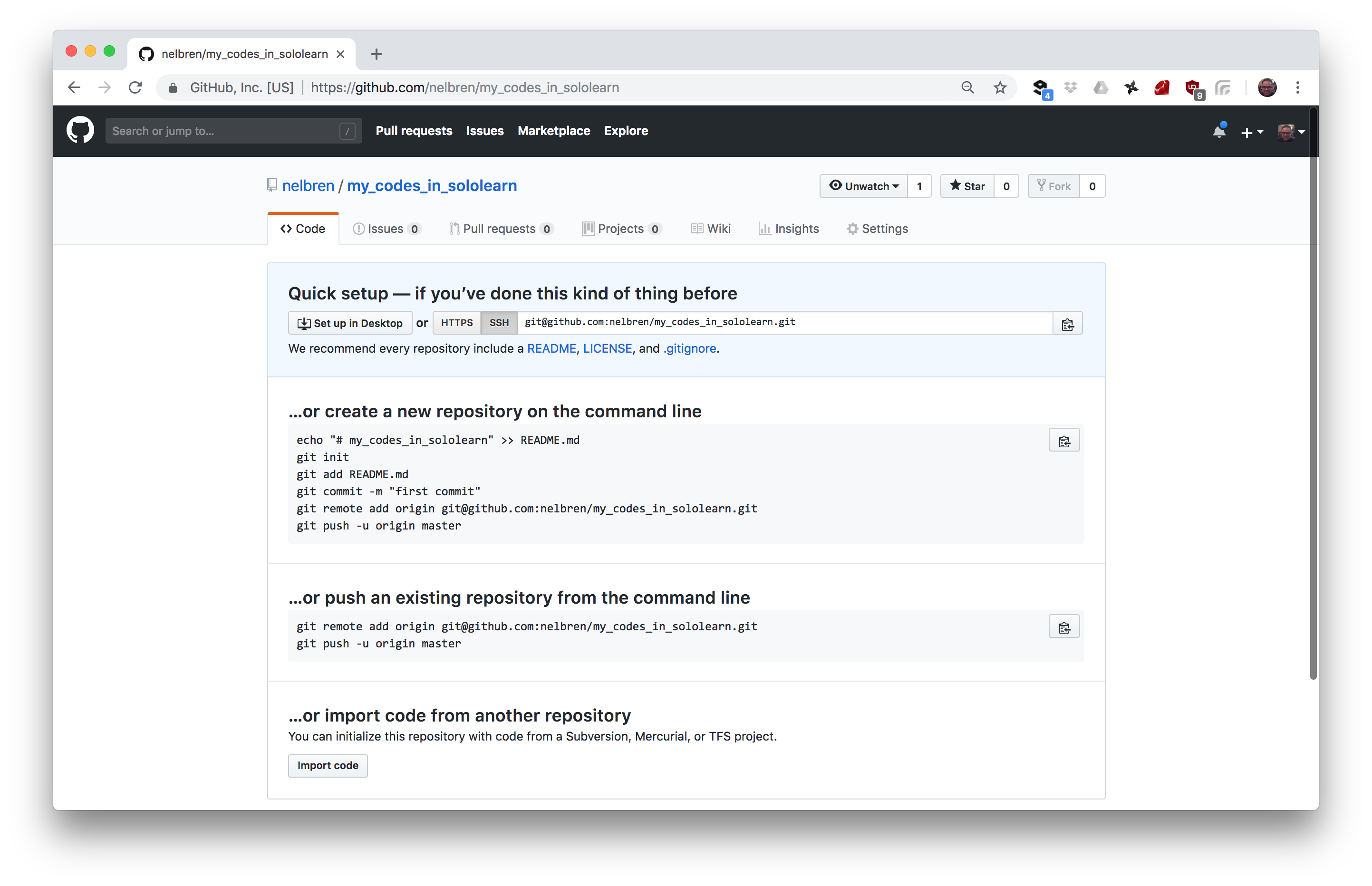
NOTA 1: En el caso de un proyecto propio, aconsejo usar ssh con el uso de llaves pública y privada.
NOTA 2: En el caso de usar https, al obtener cambios del repositorio no se requiere contraseña. Solo es requerida cuando se envíen cambios al repositorio.
3. Configurar llave pública y privada
- Crear llaves usando linea de comando ( Linux o MAC)
ssh-keygen -t dsa
-
Crear llaves usando PuTTYgen ( Windows)
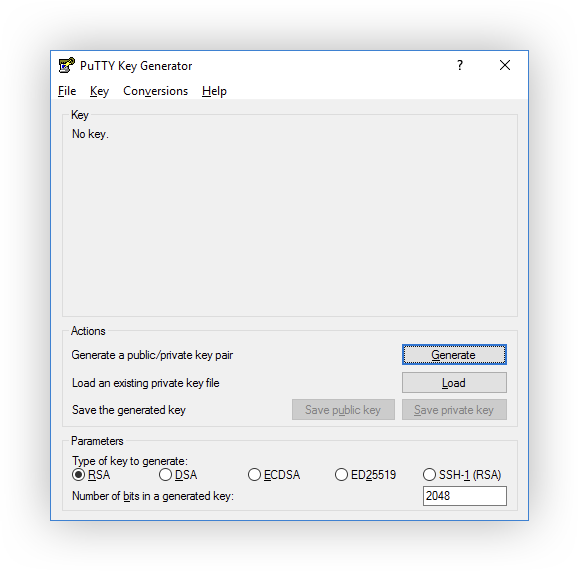
Ver instrucciones en PUTTYGEN - KEY GENERATOR FOR PUTTY ON WINDOWS
-
Asignar llave publica a Github
-
Clickear en Settings
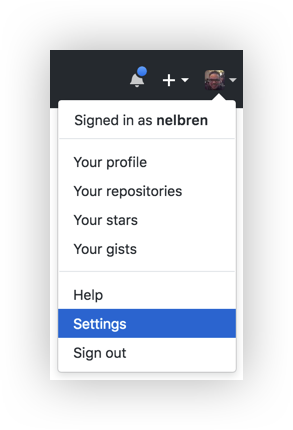
-
Clickear en SSH and GPG keys
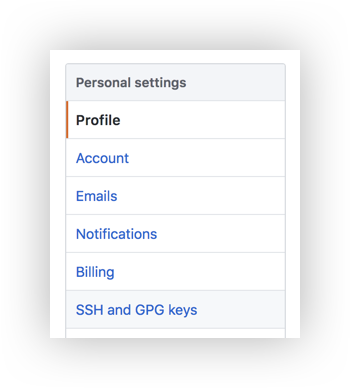
-
Clickear en New SSH key
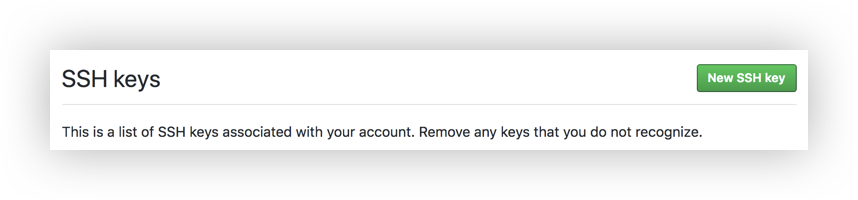
-
Copiar la llave pública generada al portapapeles
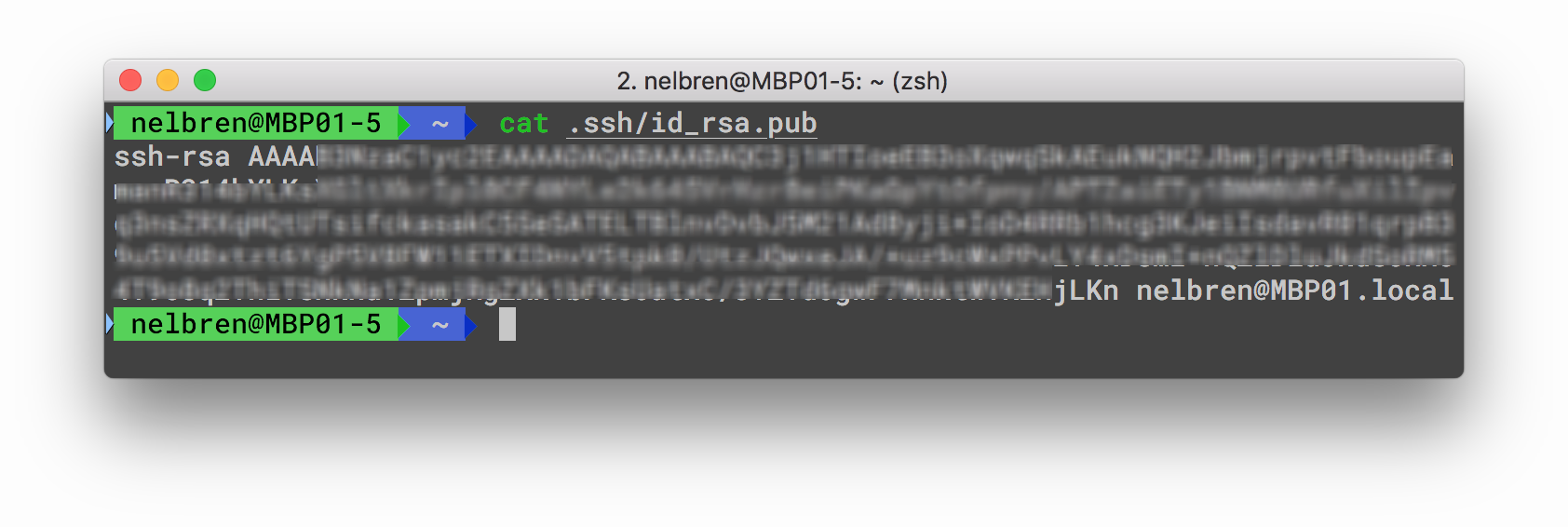
-
Pegar la llave pública del portapapeles y asignarle un titulo, clickear Add SSH key
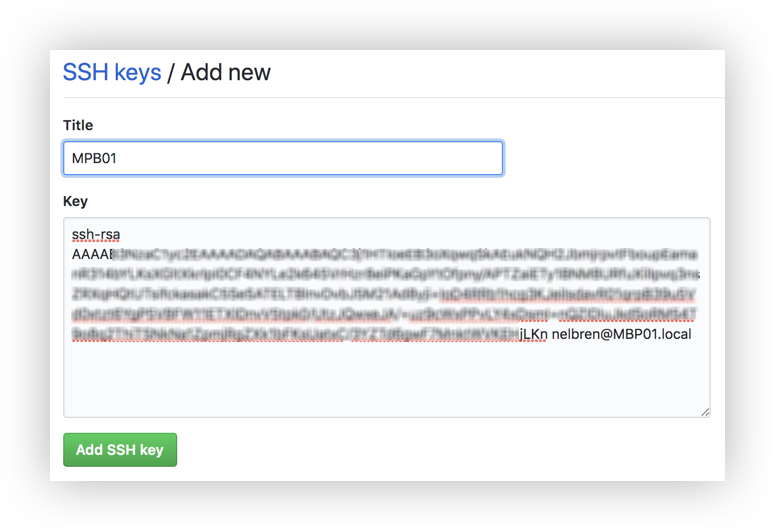
-
Confirmar la asignación con la contraseña de la cuenta
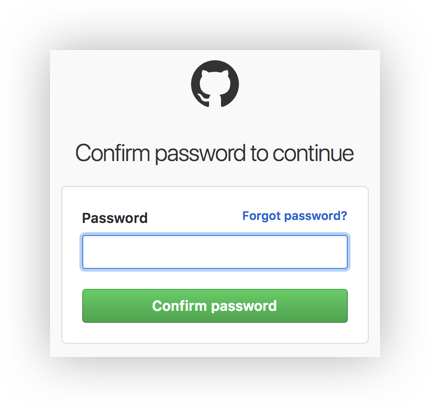
-
4. Subir archivos al repositorio
-
Por primera vez - v0.0.1
git init git add . git commit -m "Mi primera vez!" git remote add origin git@github.com:nelbren/my_codes_in_sololearn.git git push -u origin master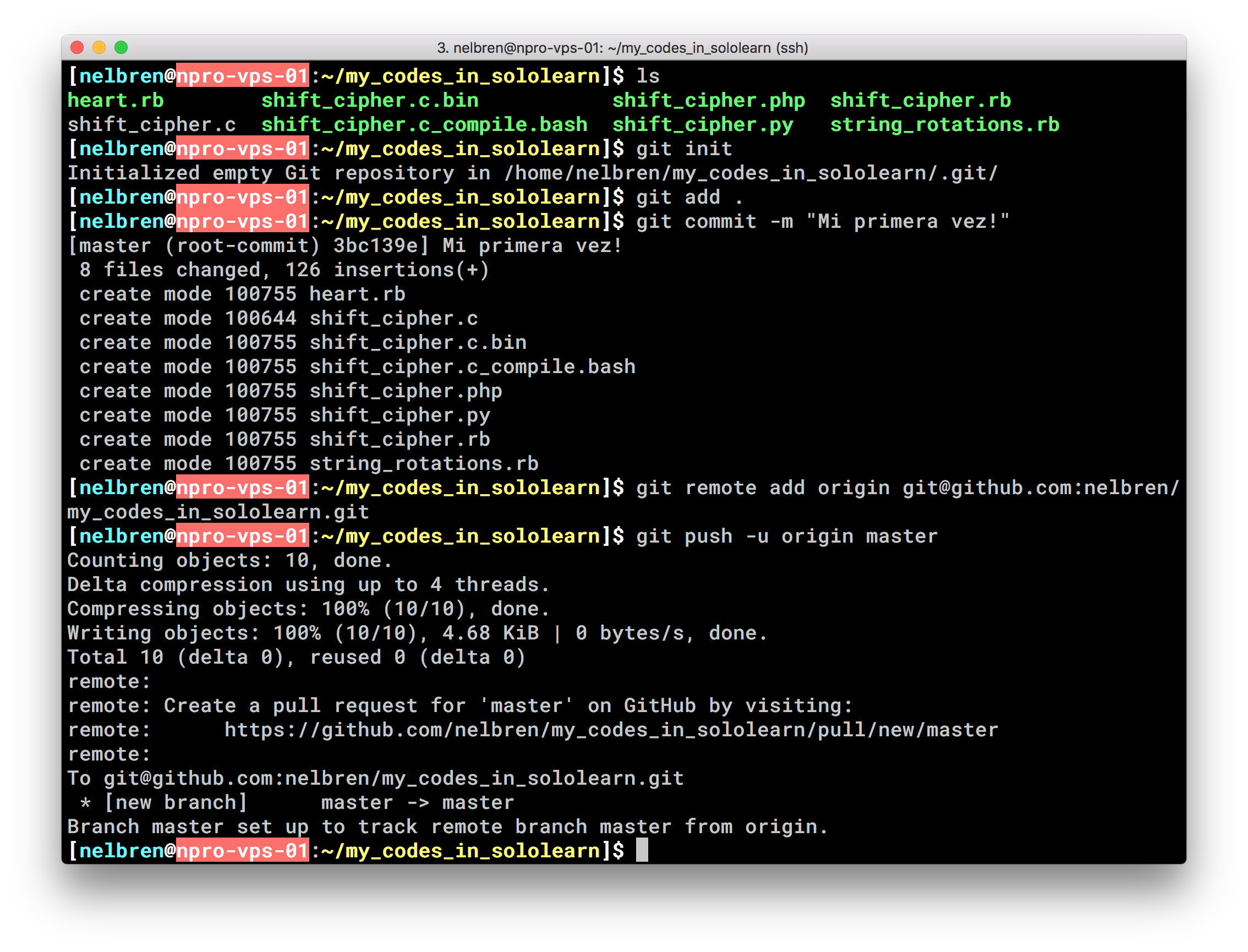
-
Por segunda vez - v0.0.2
git status echo shift_cipher.c.bin > .gitignore git add . git commit -m "Update to v0.0.2" git push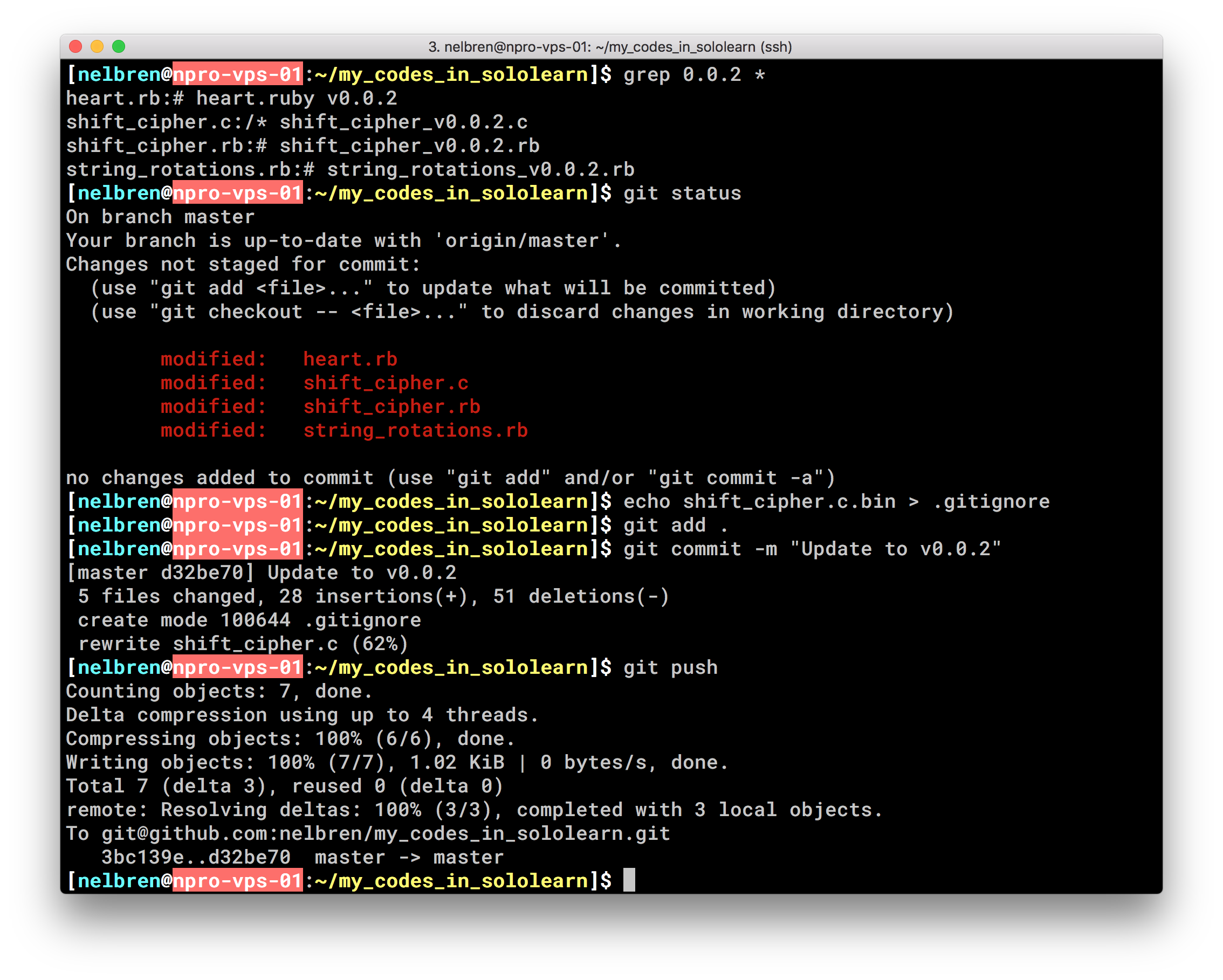
-
Por tercera vez - v0.0.3
rm shift_cipher.c.bin git status git add . git commit -m "Update to v0.0.3" git push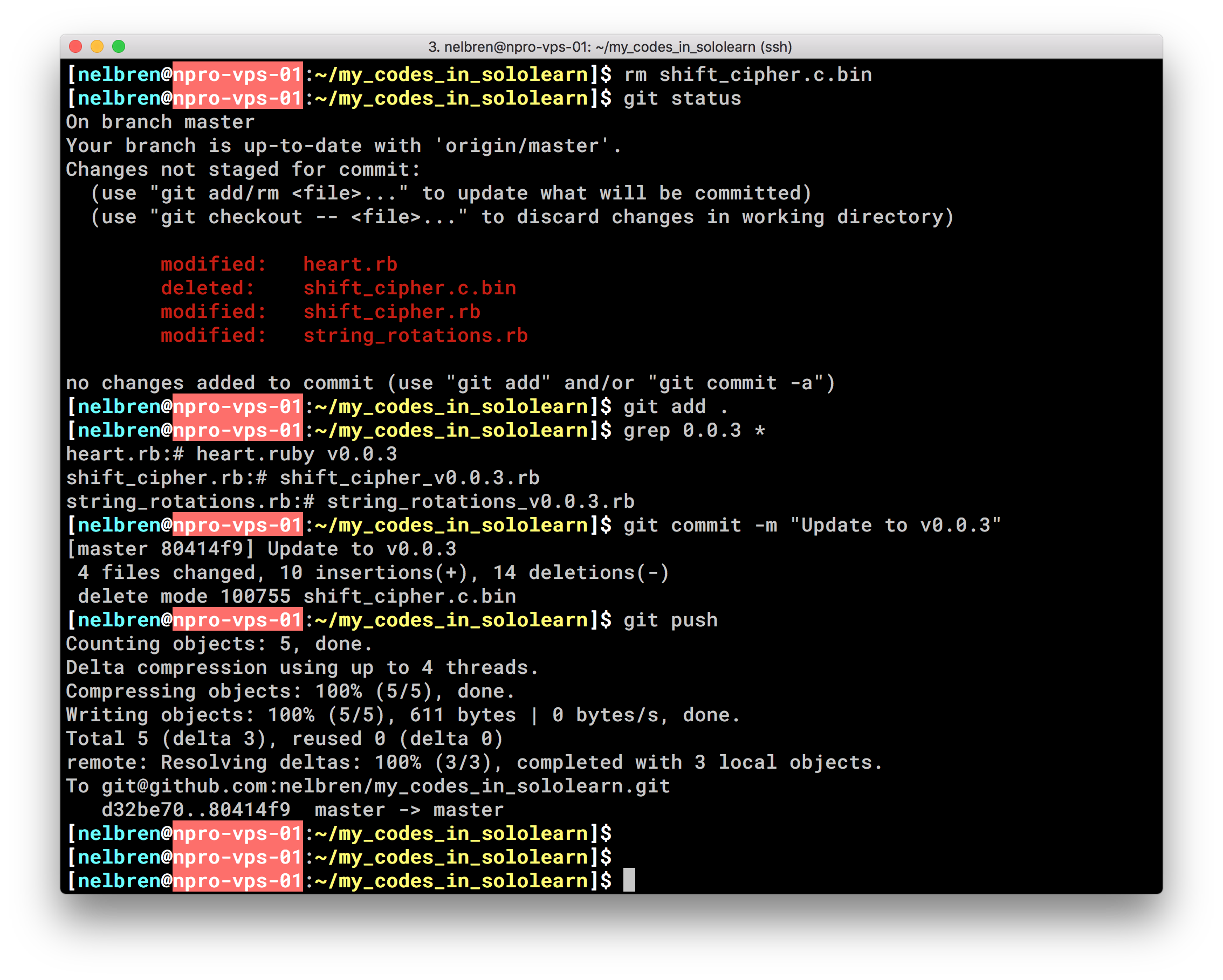
5. Resultados de cambios
Github (control de versiones) versus SoloLearn (ambiente de aprendizaje/ejecución)
 Control de Versiones de SoloLearn en Github
Control de Versiones de SoloLearn en Github